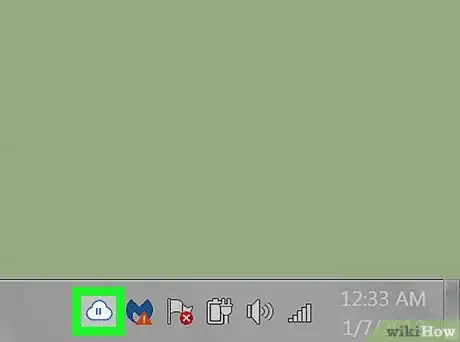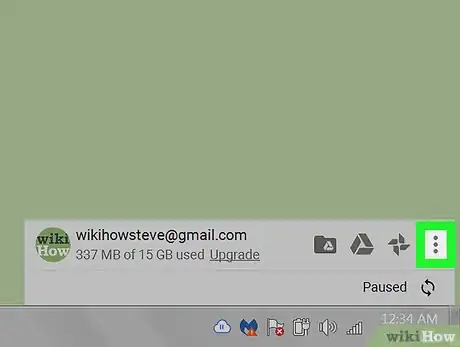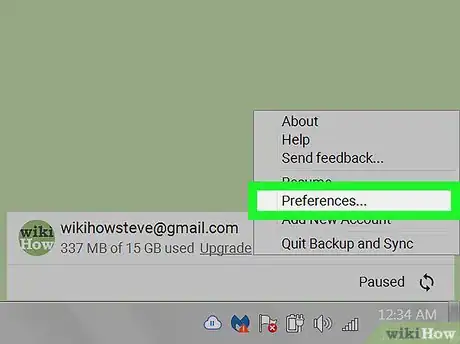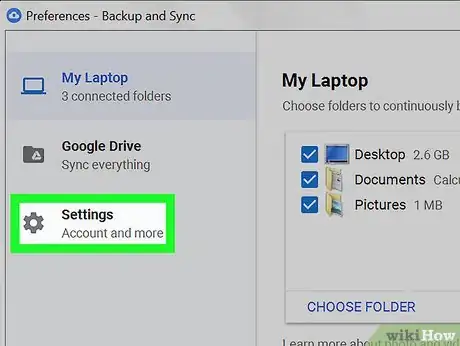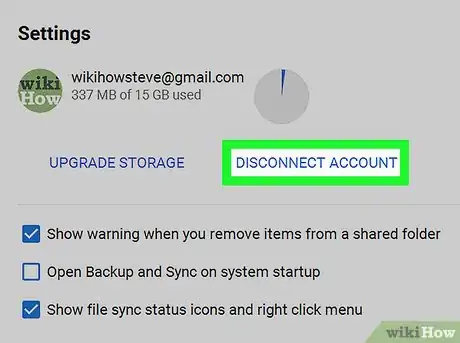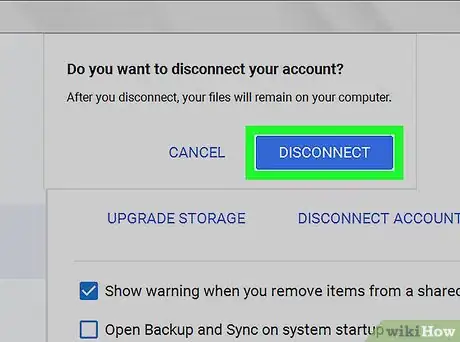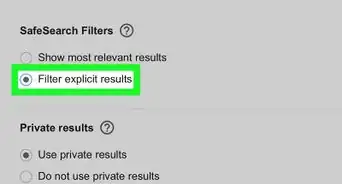Este artículo fue coescrito por Nicole Levine, MFA. Nicole Levine es una escritora y editora de tecnología en wikiHow. Tiene más de 20 años de experiencia creando documentación técnica y liderando equipos de soporte en las principales empresas de alojamiento web y software. Asimismo, Nicole tiene una maestría en Escritura Creativa de la Universidad Estatal de Portland, y da clases de composición, escritura de ficción y creación de revistas en varias instituciones.
Este artículo ha sido visto 14 278 veces.
Este wikiHow te enseñará a cerrar la sesión de la aplicación de Copia de seguridad y sincronización de Google Drive (antes conocida como aplicación Google Drive) en Windows o macOS.
Pasos
-
1Haz clic derecho en el ícono de Copia de seguridad y sincronización. Es una nube con una flecha adentro. Si usas Windows, lo encontrarás en la barra de tareas, generalmente en la esquina inferior derecha de la pantalla. Si usas Mac, lo encontrarás en el menú de la derecha.
-
2Haz clic en ⁝. Se encuentra en la esquina superior derecha de la aplicación de Copia de seguridad y sincronización.
-
3Haz clic en Preferencias….
-
4Toca Configuración. Se encuentra en la barra lateral izquierda.
-
5Selecciona DESCONECTAR CUENTA. Se encuentra cerca de la parte superior del panel principal. Aparecerá un mensaje de confirmación.
-
6Haz clic en Si. Has cerrado sesión en Google Drive, lo que significa que tus archivos no se sincronizarán más hasta que decidas reconectar la cuenta.
- Cuando quieras reconectarla, haz clic en el ícono de Copia de seguridad y sincronización e ingresa tu información de inicio de sesión.[1] Una vez que hayas iniciado sesión, selecciona una carpeta de la computadora para sincronizar. Es posible que la sincronización lleve algún tiempo.
Anuncio